Hoe groeps- of rijlabels in een Excel PivotTable hernoemen?
In dit artikel introduceer ik methoden om groepsnamen en rijlabels in een Excel PivotTable te hernoemen.
Groepsnaam hernoemen
U kunt een groepsnaam in een PivotTable hernoemen door de inhoud ervan opnieuw in Excel te typen.
Klik op de groepsnaam, ga vervolgens naar de formulebalk en typ de nieuwe naam voor de groep.
Rijlabels naam hernoemen
Om rijlabels te hernoemen, moet u naar het tekstvak Actief veld gaan.1. Klik op de PivotTable, klik vervolgens op Analyseren tab en ga naar het Actief veld tekstvak.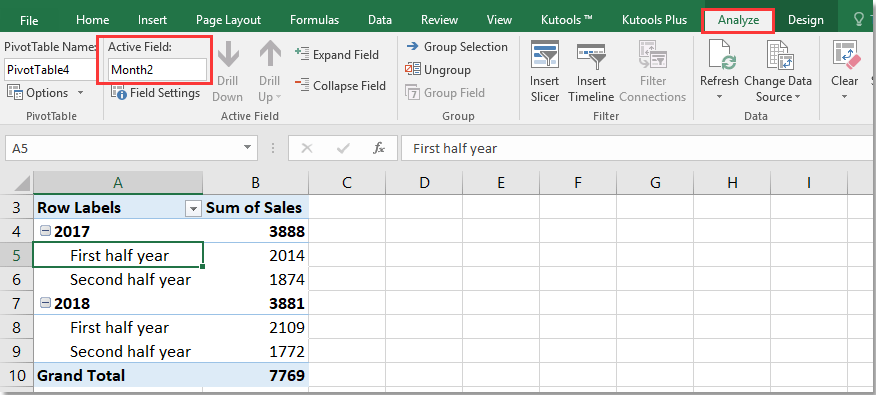
2. Nu staat in het Actief veld tekstvak de naam van het actieve veld weergegeven, die u in het tekstvak kunt wijzigen.
U kunt andere rijlabelnamen wijzigen door op de relevante velden in de PivotTable te klikken en deze vervolgens te hernoemen in het Actief veld tekstvak.
Beste productiviteitstools voor Office
Verbeter je Excel-vaardigheden met Kutools voor Excel en ervaar ongeëvenaarde efficiëntie. Kutools voor Excel biedt meer dan300 geavanceerde functies om je productiviteit te verhogen en tijd te besparen. Klik hier om de functie te kiezen die je het meest nodig hebt...
Office Tab brengt een tabbladinterface naar Office en maakt je werk veel eenvoudiger
- Activeer tabbladbewerking en -lezen in Word, Excel, PowerPoint, Publisher, Access, Visio en Project.
- Open en maak meerdere documenten in nieuwe tabbladen van hetzelfde venster, in plaats van in nieuwe vensters.
- Verhoog je productiviteit met50% en bespaar dagelijks honderden muisklikken!
Alle Kutools-invoegtoepassingen. Eén installatieprogramma
Kutools for Office-suite bundelt invoegtoepassingen voor Excel, Word, Outlook & PowerPoint plus Office Tab Pro, ideaal voor teams die werken met Office-toepassingen.
- Alles-in-één suite — invoegtoepassingen voor Excel, Word, Outlook & PowerPoint + Office Tab Pro
- Eén installatieprogramma, één licentie — in enkele minuten geïnstalleerd (MSI-ready)
- Werkt beter samen — gestroomlijnde productiviteit over meerdere Office-toepassingen
- 30 dagen volledige proef — geen registratie, geen creditcard nodig
- Beste prijs — bespaar ten opzichte van losse aanschaf van invoegtoepassingen